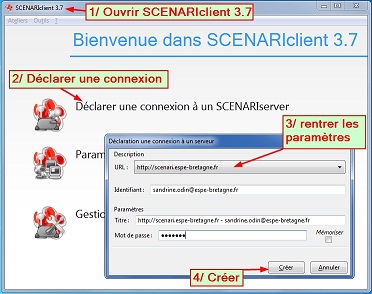Tutoriels pour Scénari : Différence entre versions
De cimewiki
| (37 révisions intermédiaires par un utilisateur sont masquées) | |||
| Ligne 1 : | Ligne 1 : | ||
| + | Après avoir installé SCENARIclient sur votre poste informatique ainsi que OpaleSup, il faut établir une connexion avec le serveur SCENARI. | ||
| + | |||
| + | Les paramètres de connexion sont :<br> | ||
| + | - adresse du serveur : <nowiki>http://scenari.espe-bretagne.fr</nowiki><br> | ||
| + | - identifiant : son adresse de messagerie espe,<br> | ||
| + | - mot de passe : le mot de passe de son compte informatique espe.<br> | ||
| + | <font color="red">ATTENTION : l'adresse <nowiki>http://scenari.espe-bretagne.fr</nowiki> est à entrer dans le SCENARIclient et non dans le navigateur !</font> | ||
| + | |||
| + | |||
| + | [[Fichier:Scenari-Declarer-une-Connexion.jpg|right|texte descriptif]] | ||
| + | |||
| + | * [http://rutja.espe-bretagne.fr/telechargement/gsNNE5fOfXGDg/ScenariI-Connexion.htm Se connecter au serveur Scénari] | ||
| + | *: Cette animation flash décrit la procédure de connexion au serveur et l'accès aux ateliers collaboratifs.<br><br> | ||
| + | |||
| + | * [http://rutja.espe-bretagne.fr/telechargement/gsNNE5fOfXGDg/Tutoriel-SCENARI-Inscription-etudiants.htm Inscrire des étudiants dans un atelier collaboratif Scénari] | ||
| + | *: Pour la formation des étudiants, des ateliers sont ouverts. Les droits sont donnés aux enseignants de la formation pour qu'ils puissent inscrire les étudiants dans les ateliers.<br><br> | ||
| + | |||
| + | * [http://nuxeo.espe-bretagne.fr/nuxeo/site/docent/file/0/Les%20ressources%20administr/Informatique%20et%20multim%C3%A9d/Tutoriels/Bilan-Integration-produc Intégrer une production SCENARI dans Moodle] | ||
| + | *: Bilan des possibilités de mise en ligne : Liste des possibilités de publication dans Scénari, et liste des options d'intégration de la production dans Moodle.<br><font color="grey"><i>(Remarque : Si le doc PDF ne s'affiche pas directement et que le tableau de bord de Nuxéo s'ouvre, revenez alors sur cette page et cliquez une seconde fois sur le lien du PDF).</i></font> | ||
| + | |||
| + | |||
Voici 2 liens vers des tutoriels existants complets et bien faits. | Voici 2 liens vers des tutoriels existants complets et bien faits. | ||
| + | * [http://scenari-platform.org/projects/opale/doc/opalesup-3.1/userGuide/co/OpaleSup_Guide.html Guide OpaleSup] fait par l'université de Technologie de Compiègne. | ||
| + | * [http://wawadeb.crdp.ac-caen.fr/LcsFOAD/scenari/co/ContenuIntegral_5.html Premiers pas dans OpaleSup] produit par CRDP ac-caen (?) | ||
| + | |||
| + | |||
| + | <center>'''[[Accueil|Page d'accueil du WikiCime]]'''</center> | ||
| − | + | <font size="1">Janvier 2015</font> | |
| − | + | ||
Version actuelle en date du 1 décembre 2015 à 10:40
Après avoir installé SCENARIclient sur votre poste informatique ainsi que OpaleSup, il faut établir une connexion avec le serveur SCENARI.
Les paramètres de connexion sont :
- adresse du serveur : http://scenari.espe-bretagne.fr
- identifiant : son adresse de messagerie espe,
- mot de passe : le mot de passe de son compte informatique espe.
ATTENTION : l'adresse http://scenari.espe-bretagne.fr est à entrer dans le SCENARIclient et non dans le navigateur !
- Se connecter au serveur Scénari
- Cette animation flash décrit la procédure de connexion au serveur et l'accès aux ateliers collaboratifs.
- Cette animation flash décrit la procédure de connexion au serveur et l'accès aux ateliers collaboratifs.
- Inscrire des étudiants dans un atelier collaboratif Scénari
- Pour la formation des étudiants, des ateliers sont ouverts. Les droits sont donnés aux enseignants de la formation pour qu'ils puissent inscrire les étudiants dans les ateliers.
- Pour la formation des étudiants, des ateliers sont ouverts. Les droits sont donnés aux enseignants de la formation pour qu'ils puissent inscrire les étudiants dans les ateliers.
- Intégrer une production SCENARI dans Moodle
- Bilan des possibilités de mise en ligne : Liste des possibilités de publication dans Scénari, et liste des options d'intégration de la production dans Moodle.
(Remarque : Si le doc PDF ne s'affiche pas directement et que le tableau de bord de Nuxéo s'ouvre, revenez alors sur cette page et cliquez une seconde fois sur le lien du PDF).
- Bilan des possibilités de mise en ligne : Liste des possibilités de publication dans Scénari, et liste des options d'intégration de la production dans Moodle.
Voici 2 liens vers des tutoriels existants complets et bien faits.
- Guide OpaleSup fait par l'université de Technologie de Compiègne.
- Premiers pas dans OpaleSup produit par CRDP ac-caen (?)
Janvier 2015